TD-4550DNWB
常见问题解答与故障排除 |

TD-4550DNWB
日期: 2022-01-05 ID: faqp00100317_003
如何同时使用基础设施模式和 Wireless Direct 模式将打印机连接到计算机?
要使用基础架构模式和Wireless Direct 模式连接打印机到您的计算机,请遵循以下步骤:
在安装软件之前,请确保您的计算机已连接到无线接入点/路由器。
- 打开打印机。
-
从本网站的 [下载] 部分下载软件/文档安装程序,然后启动安装程序。
除打印机驱动程序外,还安装了 P-touch Editor、打印机设置工具等软件。
-
启动打印机驱动安装后,弹出 [连接类型] 对话框,选择 [无线网络连接] ,单击 [下一步]。
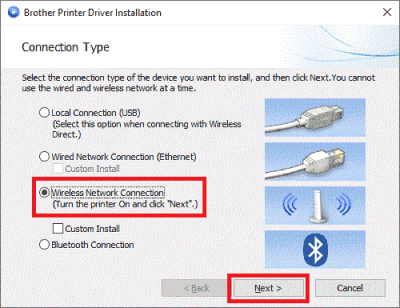
-
当出现此屏幕时,选择 [是,我想将机器连接到此无线网络]。
单击 [下一步] 并按照说明操作。
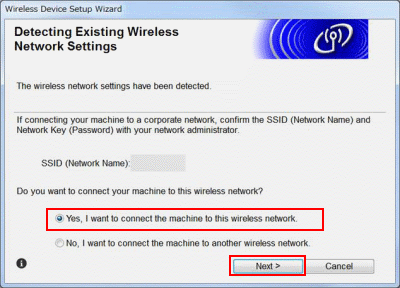
如果显示为此界面,请选择 [是(推荐)] 。单击 [下一步],然后按照说明操作。
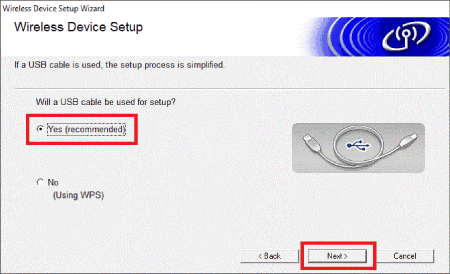
-
安装完成后,计算机通过基础设施模式与打印机连接。
若要在 Wireless Direct 模式下使用打印机,请更改打印机上的设置。- 按 菜单。
-
按
 或
或  键选择 [WLAN], 按 确认 键。
键选择 [WLAN], 按 确认 键。 -
按
 或
或  键选择 [网络模式], 按 确认 键。
键选择 [网络模式], 按 确认 键。 -
按
 或
或  键选择 [Infra/Direct 模式], 然后按 确认 键。
键选择 [Infra/Direct 模式], 然后按 确认 键。
-
用USB数据线将打印机连接到电脑上。启动计算机上的打印机设置工具,点击 [通信设置] 按钮。
在 [Wireless Direct] 选项卡中确认SSID(网络名)和密码(网络密钥)。
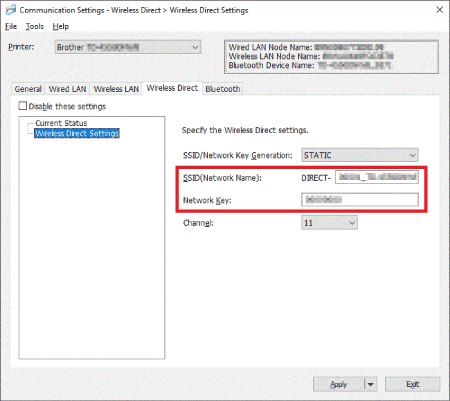
要使用Wireless Direct 模式,请选择您从计算机确认的SSID。
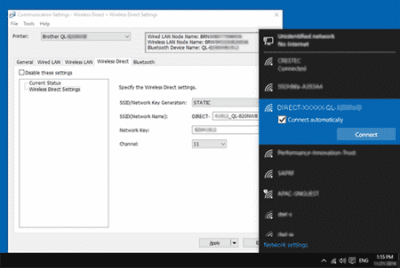
-
出厂默认SSID和密码如下:
SSID: "DIRECT-*****_TD-4550DNWB" ,其中 ***** 是产品序列号。
密码: 455***** ,其中 ***** 为产品序列号的后5位。 - 对于 Windows 10 或更高版本,选择 [自动连接] 复选框。
- 连接完成可能需要几分钟。
- 您不能通过Wi-Fi®连接您的计算机上的互联网,而使用Wireless Direct。
-
出厂默认SSID和密码如下:
-
再次启动计算机上的打印机设置工具,并单击 [通信设置] 按钮。
在 [Wireless Direct] 选项卡的 [当前状态] 中确认IP地址。
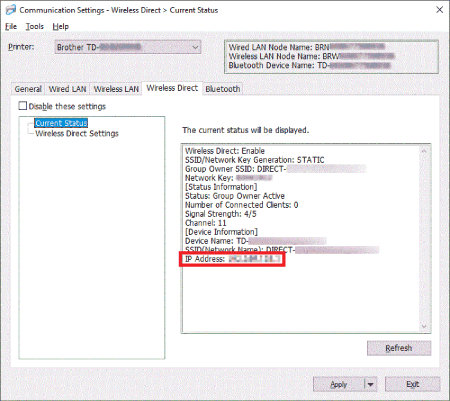
-
打开 [设备和打印机] 窗口。(请参考FAQ: "如何打开设备和打印机窗口"。)
单击 [添加打印机]。
Windows 8 或更高版本:
点击窗口底部的 [我想要的打印机没有列出],而不是选择 TD-4550DNWB显示的打印机图标。
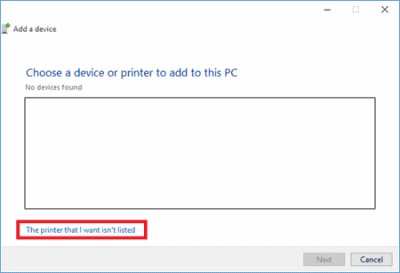
-
Windows 8 或更高版本:
选择 [手动添加本地打印机或网络打印机] 选项,然后单击 [下一步]。
Windows 7 或更早版本:
单击 [添加本地打印机]。
-
选择 [创建新端口] 选项,选择 [标准 TCP/IP 端口],然后单击 [下一步]。
-
输入步骤7中确认的IP地址,单击 [下一步] 。计算机将开始搜索TCP/IP端口。
-
当弹出 [您要使用哪个版本的驱动程序?] ,选择 [使用当前安装的驱动程序(推荐)] 选项,然后单击 [下一步]。确认打印机名称,然后单击 [下一步]。连接完成。
-
再次打开 [设备和打印机] 窗口,在 [打印机属性] 对话框中单击 [端口] 选项卡,确认打印机的IP地址与您在步骤7中确认的地址相同,并选择 [标准TCP/IP端口] 选项(而不是WSD端口)。
现在您可以使用P-touch Editor来创建和打印标签。使用 Wireless Direct 连接模式时,如果需要切换到基础架构模式,请使用计算机选择要连接的无线局域网的SSID。
[  返回顶部 ]
返回顶部 ]
TD-4550DNWB
如果需要更多的帮助,请联系 Brother 客户服务中心:
内容反馈
请在下方提供您的反馈,帮助我们改进支持服务。